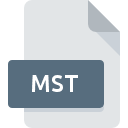
Extensão do arquivo MST
Windows Installer Setup Transform Format
-
DeveloperMicrosoft
-
Category
-
Popularidade2.9 (10 votes)
O que é arquivo MST?
Arquivos com extensão MST, também conhecidos como arquivos de transformação, são usados pelo sistema operacional Microsoft Windows para armazenar as configurações de instalação do aplicativo Microsoft Windows Installer ( msiexec.exe ). Os arquivos MST contêm configuração e parâmetros de instalação para um aplicativo Windows.
O objetivo dos arquivos MST
Os principais usos do MST são personalizar as configurações do Windows Installer, instalando vários aplicativos no disco. O conteúdo do arquivo MST é alterado sempre que as configurações de instalação preferidas para aplicativos específicos são modificadas.
Onde o arquivo MST é usado?
Arquivos MST são comumente usados por programadores durante o desenvolvimento de software, teste de versão de software e outros procedimentos.
Arquivos MST incluídos nos pacotes MSI
Os arquivos MST geralmente são incluídos em um pacote de instalação completo, geralmente um arquivo MSI . Os arquivos de transformação MST permitem que os usuários alterem as configurações de instalação local sem modificar o pacote do Windows Installer. Configurações apropriadas podem ser incluídas no pacote usando a seguinte sintaxe:
msiexec installpkg.msi TRANSFORMS = transforms.mst
Programas que suportam a extensão de arquivo MST
Os programas que podem manipular arquivos MST são os seguintes. Arquivos com a extensão MST, como qualquer outro formato de arquivo, podem ser encontrados em qualquer sistema operacional. Os arquivos em questão podem ser transferidos para outros dispositivos, sejam móveis ou estacionários, embora nem todos os sistemas sejam capazes de lidar adequadamente com esses arquivos.
Programas que suportam o arquivo MST
Updated: 09/13/2022
Como abrir o arquivo MST?
Pode haver várias causas pelas quais você tem problemas ao abrir arquivos MST em um determinado sistema. O que é importante, todos os problemas comuns relacionados a arquivos com extensão MST podem ser resolvidos pelos próprios usuários. O processo é rápido e não envolve um especialista em TI. A lista abaixo o guiará no processo de solução do problema encontrado.
Etapa 1. Baixe e instale Windows Installer
 A causa principal e mais frequente que impede os usuários de abrir arquivos MST é que nenhum programa que possa manipular arquivos MST está instalado no sistema do usuário. Este é fácil. Selecione Windows Installer ou um dos programas recomendados (por exemplo, Microsoft Windows, MST File Viewer, Windows Installer XML) e faça o download da fonte apropriada e instale no seu sistema. A lista completa de programas agrupados por sistemas operacionais pode ser encontrada acima. Se você deseja baixar o instalador Windows Installer da maneira mais segura, sugerimos que você visite o site Microsoft Corporation e faça o download em seus repositórios oficiais.
A causa principal e mais frequente que impede os usuários de abrir arquivos MST é que nenhum programa que possa manipular arquivos MST está instalado no sistema do usuário. Este é fácil. Selecione Windows Installer ou um dos programas recomendados (por exemplo, Microsoft Windows, MST File Viewer, Windows Installer XML) e faça o download da fonte apropriada e instale no seu sistema. A lista completa de programas agrupados por sistemas operacionais pode ser encontrada acima. Se você deseja baixar o instalador Windows Installer da maneira mais segura, sugerimos que você visite o site Microsoft Corporation e faça o download em seus repositórios oficiais.
Etapa 2. Atualize Windows Installer para a versão mais recente
 Se você já possui o Windows Installer instalado em seus sistemas e os arquivos MST ainda não foram abertos corretamente, verifique se você possui a versão mais recente do software. Também pode acontecer que os criadores de software, atualizando seus aplicativos, adicionem compatibilidade com outros formatos de arquivo mais recentes. O motivo pelo qual Windows Installer não pode manipular arquivos com MST pode ser que o software está desatualizado. Todos os formatos de arquivo que foram tratados perfeitamente pelas versões anteriores de um determinado programa também devem poder ser abertos usando Windows Installer.
Se você já possui o Windows Installer instalado em seus sistemas e os arquivos MST ainda não foram abertos corretamente, verifique se você possui a versão mais recente do software. Também pode acontecer que os criadores de software, atualizando seus aplicativos, adicionem compatibilidade com outros formatos de arquivo mais recentes. O motivo pelo qual Windows Installer não pode manipular arquivos com MST pode ser que o software está desatualizado. Todos os formatos de arquivo que foram tratados perfeitamente pelas versões anteriores de um determinado programa também devem poder ser abertos usando Windows Installer.
Etapa 3. Defina o aplicativo padrão para abrir os arquivos MST como Windows Installer
Depois de instalar Windows Installer (a versão mais recente), verifique se ele está definido como o aplicativo padrão para abrir arquivos MST. O método é bastante simples e varia pouco entre os sistemas operacionais.

O procedimento para alterar o programa padrão em Windows
- Clicar no botão MST com o botão direito do mouse exibirá um menu no qual você deve selecionar a opção
- Selecione
- Por fim, selecione , aponte para a pasta em que Windows Installer está instalado, marque a caixa Sempre usar este aplicativo para abrir os arquivos MST e confirme sua seleção clicando no botão

O procedimento para alterar o programa padrão em Mac OS
- No menu suspenso, acessado clicando no arquivo com a extensão MST, selecione
- Prossiga para a seção . Se estiver fechado, clique no título para acessar as opções disponíveis
- Na lista, escolha o programa apropriado e confirme clicando em
- Se você seguiu as etapas anteriores, uma mensagem deve aparecer: Esta alteração será aplicada a todos os arquivos com extensão MST. Em seguida, clique no botão para finalizar o processo.
Etapa 4. Verifique se o arquivo MST está completo e livre de erros
Se você seguiu as instruções das etapas anteriores e o problema ainda não foi resolvido, verifique o arquivo MST em questão. Problemas com a abertura do arquivo podem surgir devido a vários motivos.

1. O MST pode estar infectado por malware - verifique-o com uma ferramenta antivírus.
Se o MST estiver realmente infectado, é possível que o malware esteja impedindo sua abertura. É aconselhável verificar o sistema quanto a vírus e malware o mais rápido possível ou usar um antivírus online. Se o arquivo MST estiver realmente infectado, siga as instruções abaixo.
2. Verifique se a estrutura do arquivo MST está intacta
Se o arquivo MST foi enviado a você por outra pessoa, peça a ela para reenviar o arquivo para você. Durante o processo de cópia do arquivo, podem ocorrer erros, tornando o arquivo incompleto ou corrompido. Essa pode ser a fonte dos problemas encontrados no arquivo. Ao baixar o arquivo com a extensão MST da Internet, pode ocorrer um erro, resultando em arquivo incompleto. Tente baixar o arquivo novamente.
3. Verifique se sua conta tem direitos administrativos
Alguns arquivos requerem direitos de acesso elevados para abri-los. Saia da sua conta atual e faça login em uma conta com privilégios de acesso suficientes. Em seguida, abra o arquivo Windows Installer Setup Transform Format.
4. Verifique se o seu dispositivo atende aos requisitos para poder abrir Windows Installer
Se o sistema estiver com carga excessiva, talvez não seja possível lidar com o programa usado para abrir arquivos com a extensão MST. Nesse caso, feche os outros aplicativos.
5. Verifique se você possui as atualizações mais recentes do sistema operacional e dos drivers
As versões mais recentes de programas e drivers podem ajudá-lo a resolver problemas com os arquivos Windows Installer Setup Transform Format e garantir a segurança do seu dispositivo e sistema operacional. É possível que uma das atualizações de sistema ou driver disponíveis possa resolver os problemas com os arquivos MST que afetam versões mais antigas de um determinado software.
Conversão do arquivo MST
Conversões do arquivo da extensão MST para outro formato
Conversões de arquivo de outro formato para o arquivo MST
Você quer ajudar?
Se você tiver informações adicionais sobre a extensão do arquivo MST seremos gratos se você os compartilhar com os usuários do nosso site. Utilize o formulário localizado aqui e envie-nos as suas informações sobre o arquivo MST.

 Windows
Windows 


